【解決済み】デスクトップから消えたアイコンやファイルを復元する方法
誤ってデスクトップからファイルを削除した、または、なんかエラーが発生してデスクトップのアイコンやファイル消えたことがよくあります。大切なデータが失われると本当に困ります。この記事では、デスクトップから削除したファイルやアイコンを復元する方法を紹介いたします。
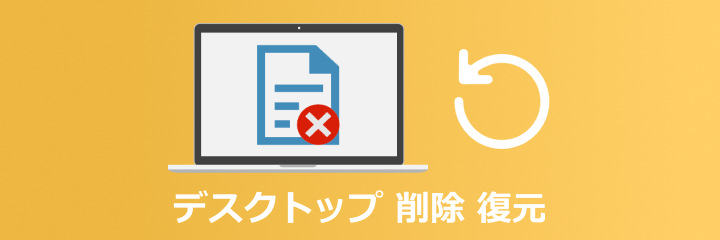
デスクトップからアイコン、ファイルが消えた原因
デスクトップからアイコンやファイルが消えた原因はいくつか考えられます。下記、主な理由をいくつか紹介します。
1、誤って削除した: ファイルやアイコンを選択して、誤って削除してしまった可能性があります。この場合、完全に削除されず、一時的にゴミ箱に入れられるだけの可能性があります。パソコンゴミ箱から復元してみることができます。
2、表示設定の変更: デスクトップの表示設定が変更され、アイコンが非表示になっているかもしれません。右クリックして「表示」オプションを確認し、「デスクトップアイコンの表示」を選択してください。
3、ユーザーアカウントの切り替え: 別のユーザーアカウントに切り替えた場合、デスクトップが異なるため、ファイルやアイコンが見えないことがあります。
4、ウイルスやマルウェアの影響: マルウェアに感染すると、ファイルやアイコンが消えることがあります。ウイルススキャンを実施して、データ復元ソフトで消えたデスクトップファイルを復元することができます。
5、システムの不具合: OSの不具合や更新によって、デスクトップの設定がリセットされることがあります。パソコンを再起動してみると解決することもあります。
デスクトップからファイルが消えた解決策
デスクトップからファイルが削除、消えたなら、専門的なデータ復元ソフトを利用することができます。ここで、Aiseesoft データ 復元をおすすめします。このソフトは、ごみ箱から完全削除したファイルでも復元可能です。
このソフトは、コンピュータクラッシュ、誤操作、パーティション削除、ウイルス感染など、どんな状況でも消えたデータを復元可能です。また、対応できるファイル形式が多い、デスクトップから消えた写真ファイルの復元、動画形式にファイルの復元、Word、 Excelなどドキュメントファイルの復元もできます。3ステップで削除したデスクトップファイルを復元できますので、ご試用してみましょう!
ステップ 1消えたデスクトップファイルの保存場所を選択
上記の「無料ダウンロード」ボタンをクリックして、このデータ復元ソフトをダウンロードして、パソコンにインストールできます。ソフトを起動して、ホーム画面から「ローカルディスク(C:)」を選択します。
注:通常、デスクトップ上のファイルはCドライブに保存されます。Cドライブ中でデータが見つからない場合は、パソコンの設定を確認し、対応するローカル ディスクを選択できます。

ステップ 2デスクトップファイルをスキャン
保存場所を選択した後、「スキャン開始」ボタンをクリックします。これで、ソフトは自動的に消えたデスクトップをスキャンします。スキャン中に、画面左側の「パスリスト」と「タイプリスト」を利用して、復元したいファイルを見つけます。
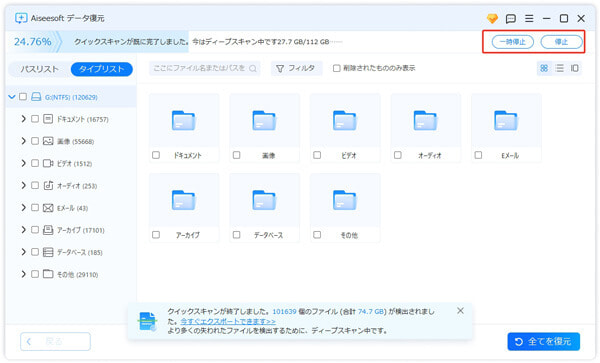
ステップ 3デスクトップファイルを復元
復元したいデスクトップファイルを選択して、右下の「復元」ボタンをクリックします。復元が完了してから、復元結果ウィンドウで「フォルダを開き」ボタンをクリックして、デスクトップファイルをパソコンに保存できます。データが上書きされないように、以前のフォルダとは異なる場所を設定できます。
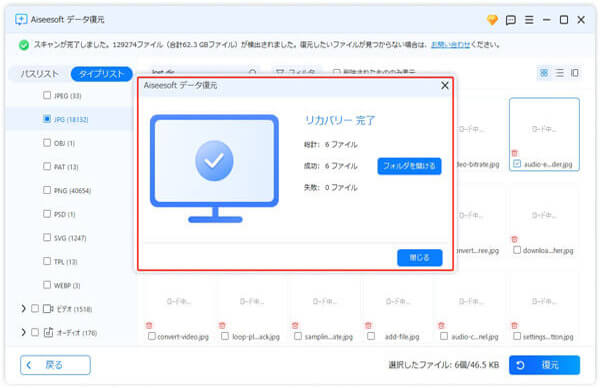
このデータ復元ソフトを利用して、パソコンデスクトップから消えたファイルを復元できだけでなく、外付けHDDを復元、SDカード、USBドライブからデータの復元などこともできます。
デスクトップからアイコンが消えた解決策
ファイルだけでなく、デスクトップからアイコンが消えた場合もあります。パソコンデスクトップから全部のアイコン消えた、デスクトップから一部のアイコンが消えた2つの可能性があります。
パソコンデスクトップから全部のアイコン消えた解決策
ステップ 1 パソコンの「スタート」ボタンをクリックして、「設定」機能を選択します。
ステップ 2 次に、「個人用設定」機能をクリックして、左側での「テープ」タプを選択します。右側での「関連設定」下の「デスクトップ アイコンの設定」機能をクリックします。
ステップ 3 「デスクトップ アイコンの設定」画面でデスクトップに表示したいアイコンを選択できます。最後、「OK」ボタンをクリックして、デスクトップに戻ると、表示したいアイコンが表示されます。
パソコンデスクトップから一部のアイコンが消えた解決策
ステップ 1 パソコンで「PC」フォルダを開きます。
ステップ 2 上記のツールバーで「表示」タプを選択して、「オプション」ボタンをクリックします。
ステップ 3 表示されたウィンドウで、「表示」タプを選択して、「隠しファイル、 隠しフォルダ―、および隠しドライブを表示する」のオプションをチェックします。「OK」ボタンをクリックして、デスクトップ上のすべてのアイコンとファイルが表示されます。
まとめ
本文では、パソコンのデスクトップから消えたアイコン、ファイルが復元する方法を紹介いたします。まず、パソコンの設定を変更して、アイコン、ファイルを元の場所に戻すことを試みることができます。これらでファイルが見つからない場合は、Aiseesoft データ 復元を利用して復元してみることができます。このソフトは、デスクトップから削除したファイルを復元できだけでなく、Windows.oldフォルダを復元、found.000 フォルダ復元などもできます。